Windows8笔记本使用过程中键盘按键错乱的解决方法
摘要:现在笔记本电脑已经是PC市场的主流,多数用户倾向于使用笔记本电脑。不过有一些用户表示,他们在使用Windows8笔记本电脑时,偶尔会出现键盘...
现在笔记本电脑已经是PC市场的主流,多数用户倾向于使用笔记本电脑。不过有一些用户表示,他们在使用Windows8笔记本电脑时,偶尔会出现键盘按键错乱的情况。

具体情况如上图所示,这种情况可能是键盘按键被重新定义了功能而导致的。
解决方法
修改注册表
1.开始->运行->cmd->然后利用右键复制粘贴下列代码:reg add HKLMSYSTEMCurrentControlSetControlClass{4D36E96B-E325-11CE-BFC1-08002BE10318} /v UpperFilters /t reg_multi_sz /d kbdclass /f,点击回车执行操作。
2.操作成功后重启。
使用360安全卫士修复
1.进入360电脑门诊界面,点击键盘错乱。
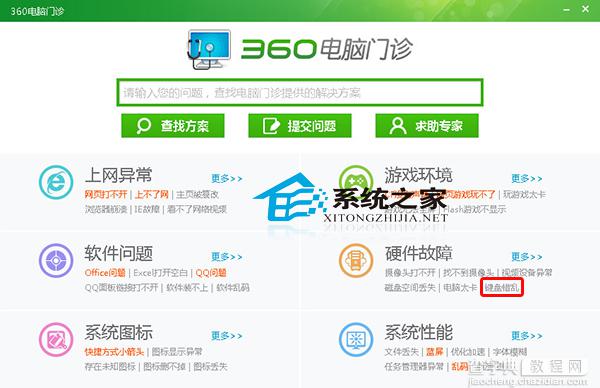
2.点击立即修复。
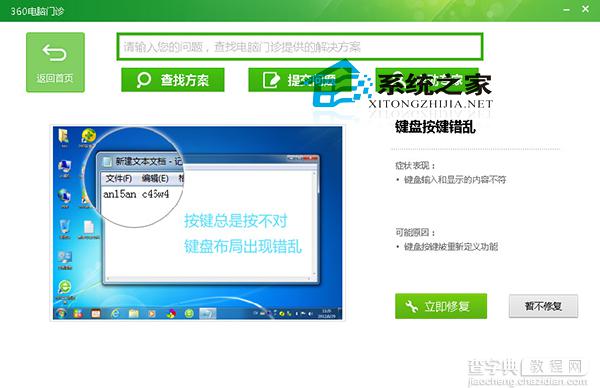
另外,Win8的屏幕键盘关键时也能派上用场,可以参考《电脑键盘坏了 win8屏幕键盘来应急》这篇教程来使用。
【Windows8笔记本使用过程中键盘按键错乱的解决方法】相关文章:
★ Win10移动版预览版14322升级微信闪退?附解决方法
★ Win7系统存储空间不足怎么办?Win7磁盘空间不足的解决方法
